Win7系统如何快速复制和移动文件到别的文件夹
更新时间:2023-05-18 10:14:20作者:admin
在生活办公中,我们经常使用win7系统中的复制和剪切到其他文件夹的功能,如果是被移动到的文件夹比较难找的话我们还需要一次次的打开,那么我们可不可以像解压文件那样直接解压到某某具体位置呢?这时候我们就需要右键发送到这个功能了,想必大家都用过右键快捷方式发送到桌面这个功能,是不是很方便?小编今天介绍的就是文件右键发送到具体位置的方法
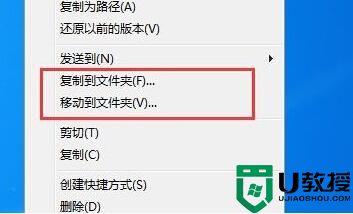
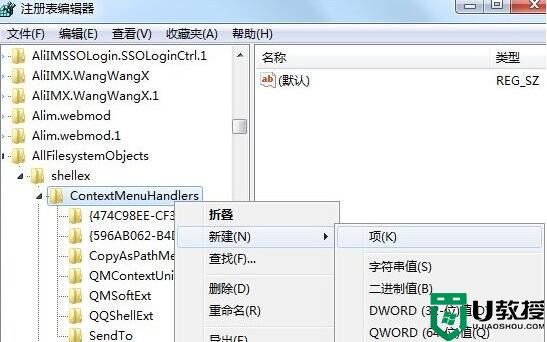
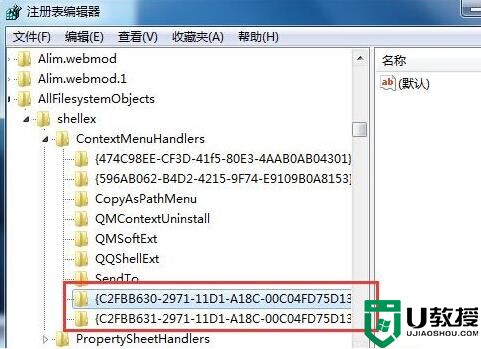
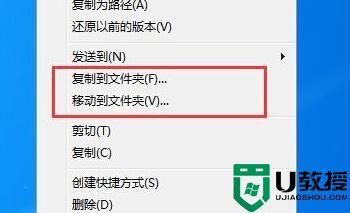
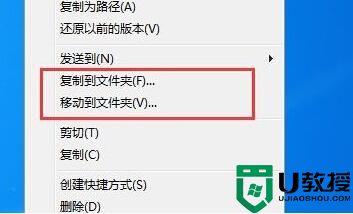
操作步骤:
1、打开注册表,开始—运行—regedit—回车;
2、在注册表编辑器中,依次打开HKEY_CLASSES_ROOT\AllFilesystemObjects\shellex\ContextMenuHandlers\,然后在该键值上点击鼠标右键,选择“新建→项”(如下图),并将项值命名为“{C2FBB630-2971-11D1-A18C-00C04FD75D13}”(不包含双引号),这是在鼠标右键菜单里添加“复制到文件夹”菜单。
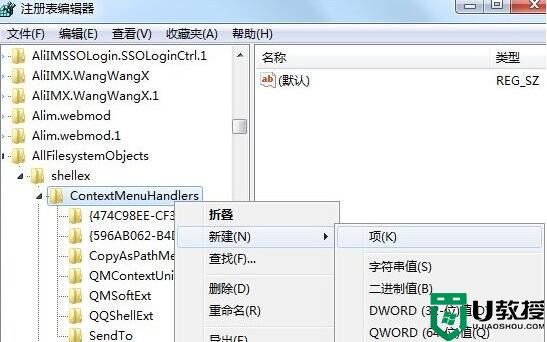
3、类似第二步,同样在HKEY_CLASSES_ROOT\AllFilesystemObjects\shellex\ContextMenuHandlers\该键值上单击右键,选择“新建→项”,并将项值命名为“{C2FBB631-2971-11D1-A18C-00C04FD75D13}”(不包含引号),这是在鼠标右键菜单里添加“移动到文件夹”菜单。
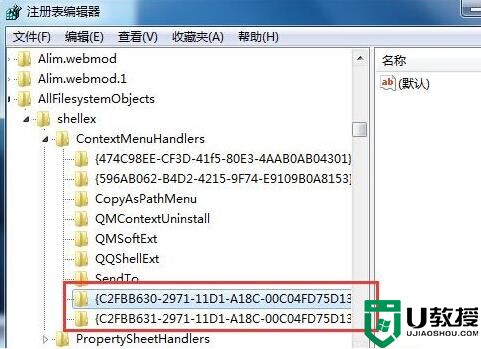
4、到这里就操作完毕,然后退出注册表,当我们右键点击一个文件或文件夹的时候,大家可以发现在右键菜单出多了两个选择,复制到文件夹和移动到文件夹(移动到文件夹相当于剪切);
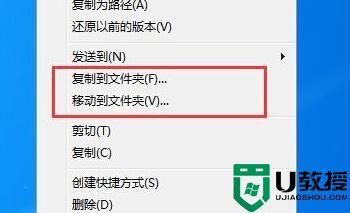
总结:经过上面的操作步骤,我们就可以将复制到文件夹和移动到文件夹添加到右键菜单了,是不是顿时觉得很方便,如果不是工作上经常需要复制黏贴的朋友就不要开启这个功能了,因为开启后右键菜单就变长了,当然这个方法同样适用于XP系统。
Win7系统如何快速复制和移动文件到别的文件夹相关教程
- 复制文件到vmware win7的方法 win7如何复制文件到vmware虚拟机
- Win7传输复制文件速度很慢怎么加快 提高win7复制文件速度的小技巧
- win7如何显示隐藏文件和文件夹
- 隐藏文件怎么显示win7 win7如何显示隐藏文件和文件夹
- win7怎么设置隐藏文件夹别人看不到 win7隐藏文件夹让别人看不到的设置方法
- win7系统如何设置共享文件夹 windows7共享文件夹的设置教程
- win7系统C盘瘦身之移动winsxs文件夹的方法
- win7电脑文件夹怎么加密码 win7系统如何给文件夹加密码
- Win7休眠文件hiberfil.sys移动到别的盘方法
- win7文件夹隐藏文件怎么显示 win7如何显示隐藏的文件夹
- Win11怎么用U盘安装 Win11系统U盘安装教程
- Win10如何删除登录账号 Win10删除登录账号的方法
- win7系统分区教程
- win7共享打印机用户名和密码每次都要输入怎么办
- Win7连接不上网络错误代码651
- Win7防火墙提示“错误3:系统找不到指定路径”的解决措施
win7系统教程推荐
- 1 win7电脑定时开机怎么设置 win7系统设置定时开机方法
- 2 win7玩魔兽争霸3提示内存不足解决方法
- 3 最新可用的win7专业版激活码 win7专业版永久激活码合集2022
- 4 星际争霸win7全屏设置方法 星际争霸如何全屏win7
- 5 星际争霸win7打不开怎么回事 win7星际争霸无法启动如何处理
- 6 win7电脑截屏的快捷键是什么 win7电脑怎样截屏快捷键
- 7 win7怎么更改屏幕亮度 win7改屏幕亮度设置方法
- 8 win7管理员账户被停用怎么办 win7管理员账户被停用如何解决
- 9 win7如何清理c盘空间不影响系统 win7怎么清理c盘空间而不影响正常使用
- 10 win7显示内存不足怎么解决 win7经常显示内存不足怎么办

